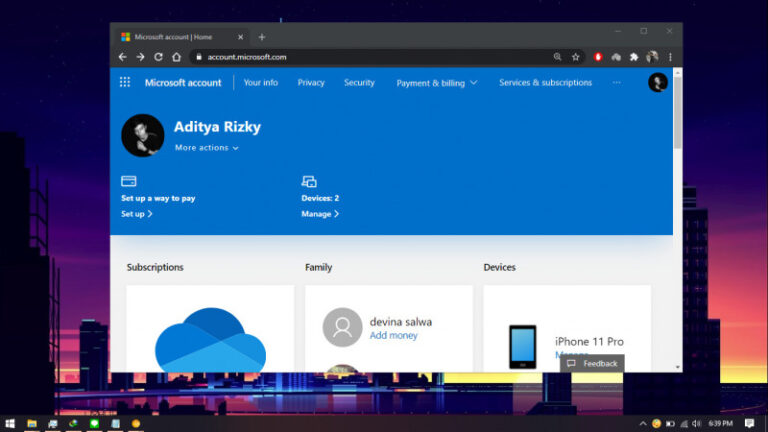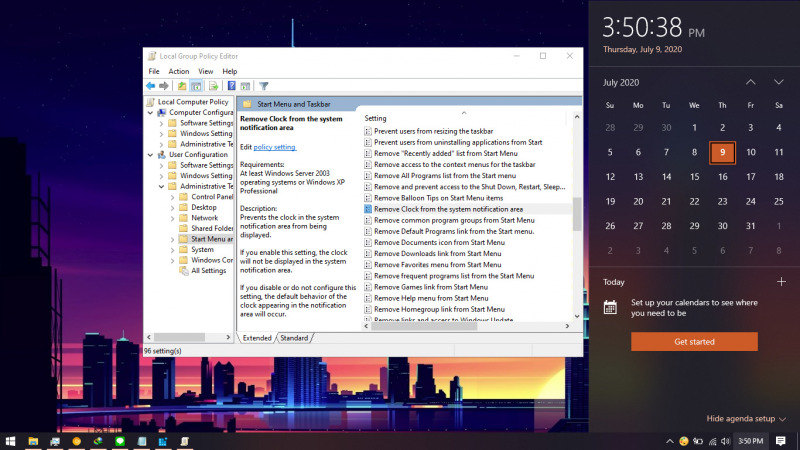
Secara default, indikator jam akan muncul pada bagian ujung kanan taskbar. Tentunya hal ini sangat membantu dalam mengetahui informasi waktu terkini.
Namun pada kasus tertentu, mungkin kamu ingin menghilangkan indikator jam pada Taskbar. Misalnya saja ketika kamu sudah memiliki widget jam pada desktop, ataupun menginstall software kustomisasi tampilan seperti rainmeter.
Sayangnya tidak ada opsi baik melalui Settings (jika kamu menggunakan Windows 10) ataupun Control Panel untuk menyembunyikan indikator jam ini. Tetapi kamu masih bisa menghilangkannya melalui konfigurasi di Registry Editor.
Baca juga tutorial Windows 10 lainnya:
- Cara Unlink Lisensi Windows 10 dari Akun Microsoft
- Cara Menentukan Target Feature Updates di Windows 10 Versi 2004
- Cara Modifikasi File ISO Windows 10
- Cara Memastikan File ISO Windows Corrupt atau Tidak
- Cara Membuat Bootable Windows 10 dengan Rufus
- Cara Membuat File Dummy di Windows 10
- Cara Install Aplikasi di Windows 10 dengan Winget
- Cara Mengetahui Edisi Windows 10 yang Kamu Gunakan
- Memahami Penamaan dalam File ISO Windows
- Cara Membuat Bootable Windows 10 dengan Ventoy
- Cara Membuat ISO Windows 10 dari SmartVersion (SVF)
- Cara Menghapus File Duplikat dengan PowerShell
- Cara Membuat Bootable Windows 10 dengan PowerISO
Menghilangkan Indikator Jam di Taskbar dengan Group Policy Editor
- Buka Group Policy Editor.
- Navigasi ke User Configuration > Administrative Templates > Start Menu and Taskbar.
- Pada panel kanan, klik 2x pada opsi Remove Clock from the system notification area.
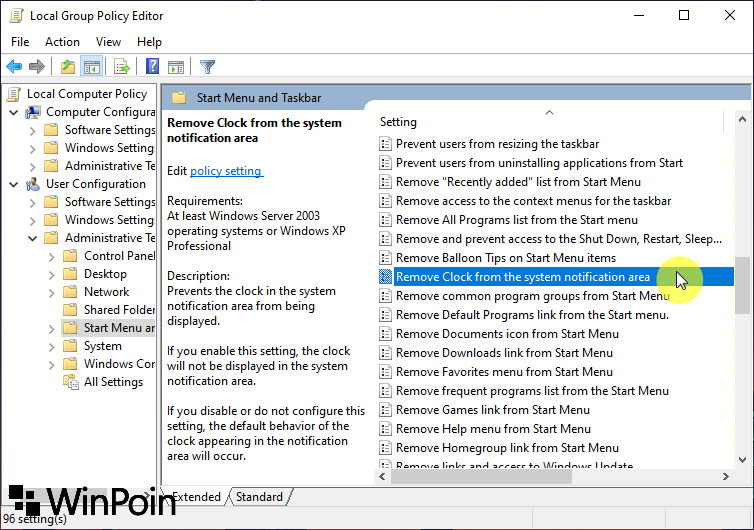
- Klik opsi Enabled dan pilih OK untuk menyimpan pengaturan.
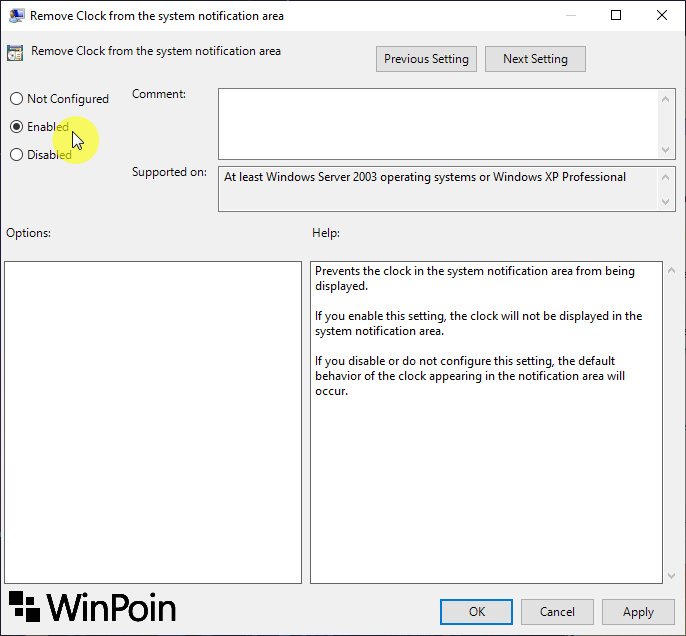
- Restart Explorer.
- Done.
Setelah proses selesai, maka kamu tidak akan lagi mendapati indikator jam pada taskbar.
Kamu bisa melalui langkah-langkah yang sama dan mengganti opsi menjadi Not Configured pada langkah ke-4 untuk mendapatkan kembali indikator jam.
Tutorial ini bisa kamu lakukan pada Windows XP, Windows Vista, Windows 7, Windows 8.x, dan Windows 10.